Squex
80+ Silver
- Katılım
- 6 Eylül 2020
- Mesajlar
- 3,425
Selamun aleyküm aleyküm selam. Evde boş boş otururken yatağımın altında olan hg255S i kardeşimin dersleri yüzünden salona access point olarak kullanarak internete girmesi için kurmam gerekti bende kurdum sonra kendi kendime neden bunun hakkında bir rehber yapmıyorum diye düşündüm ve yapmaya karar verdim. Nasıl yapıldığını anlatmaya başlayayım çok kolay yapımı 5 dk almaz.
1. Modemi sıfırlayın en temizinden kuralım.
2. Modemi ethernet kablosu takmadan çalıştırın ve wifi ile bağlanın.
3. Tarayıcınızın arama yerine 192.168.1.1 yazarak modemin arayüzüne girin.
4. Kullanıcı adı admin ve şifre de superonline olarak giriş yapın.
5.Arayüze girdikten sonra Internete tıklayın ve yönlendirme kurallarına tıklayın. Dinamik yönlendirmeden br0 yani bridge modu pasif olarak duruyor bunu etkin yapmamız lazım. Düzenleye tıklayıp işlemi pasiften etkin olarak seçiyoruz ardından sürümü de her ikisi deyip kaydediyoruz.
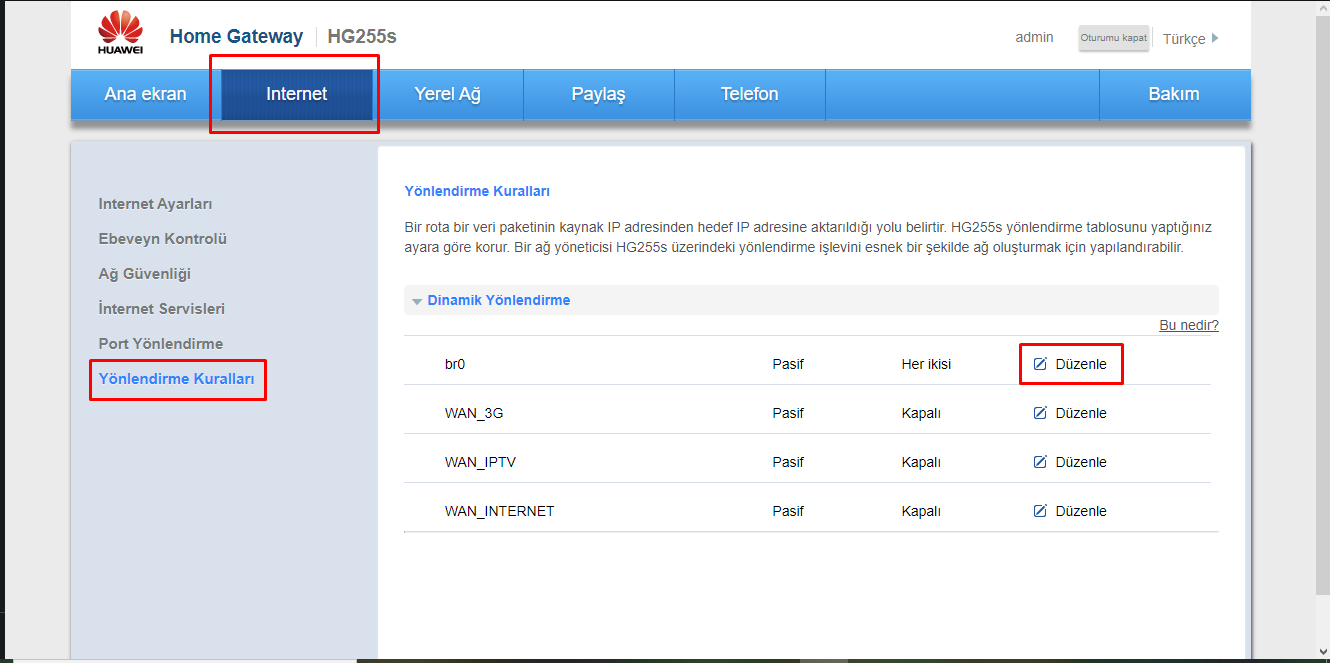
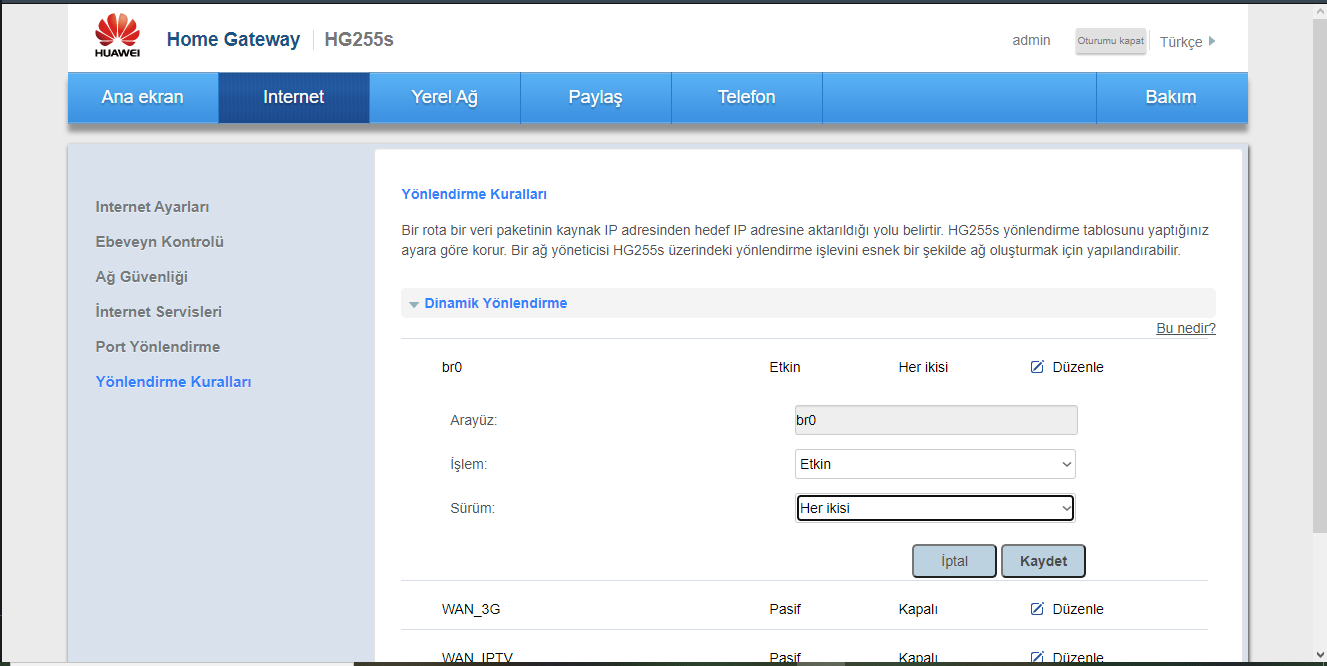 Kaydettikten sonra br0 etkin olarak gözükecek.
Kaydettikten sonra br0 etkin olarak gözükecek.
6. Yerel Ağ bölümüne tıklıyoruz ve ardından LAN arayüzünü seçiyoruz. DHCP Sunucusu sekmesine tıklayıp oradaki tiki kaldırıp kaydediyoruz ki köprüleyelim modem ip üretmeden direk bu modeme versin.
 7. Burası kilit nokta. Şimdi sizin evinize internet gelen modeminizin ipsi ne ise buraya da o ip adresinin son hanesi değişmiş şekilde yazmamız lazım. Örneğin sizin ana modeminizin ip adresi 192.168.1.1. Eğer hg255s access point olarak kullanmak istiyorsanız hg255s in ip adresinin son hanesini ana modeminizin ip adresinde farklı olmak koşulu ile 2 ile 50 arası bir değer vermeniz gerek. 192.168.1.2 verebilirsiniz ya da 192.168.1.50 de verebilirsiniz size kalmış 2 ile 50 arası bir değer vermeniz lazım ip adresinin son bölümüne. Şimdi nasıl verildiğini gösterelim. Yerel Ağ bölümüne giriyoruz ardından LAN arayüzü bölümüne tıklıyoruz. Oradan LAN Arayüzü Ayarlarına tıklıyoruz ve IP adresini 192.168.1.1 den son hanesi 2 ile 50 arası farklı bir sayı seçerek değiştiriyoruz. 192.168.1.50 yapmanız önerimdir. Yaptıktan sonra kaydediyoruz. Modem size bir uyarı verecek cihaz yeniden başlatılacak diye ona tamam diyoruz ve bağlantımız kesiliyor.
7. Burası kilit nokta. Şimdi sizin evinize internet gelen modeminizin ipsi ne ise buraya da o ip adresinin son hanesi değişmiş şekilde yazmamız lazım. Örneğin sizin ana modeminizin ip adresi 192.168.1.1. Eğer hg255s access point olarak kullanmak istiyorsanız hg255s in ip adresinin son hanesini ana modeminizin ip adresinde farklı olmak koşulu ile 2 ile 50 arası bir değer vermeniz gerek. 192.168.1.2 verebilirsiniz ya da 192.168.1.50 de verebilirsiniz size kalmış 2 ile 50 arası bir değer vermeniz lazım ip adresinin son bölümüne. Şimdi nasıl verildiğini gösterelim. Yerel Ağ bölümüne giriyoruz ardından LAN arayüzü bölümüne tıklıyoruz. Oradan LAN Arayüzü Ayarlarına tıklıyoruz ve IP adresini 192.168.1.1 den son hanesi 2 ile 50 arası farklı bir sayı seçerek değiştiriyoruz. 192.168.1.50 yapmanız önerimdir. Yaptıktan sonra kaydediyoruz. Modem size bir uyarı verecek cihaz yeniden başlatılacak diye ona tamam diyoruz ve bağlantımız kesiliyor.
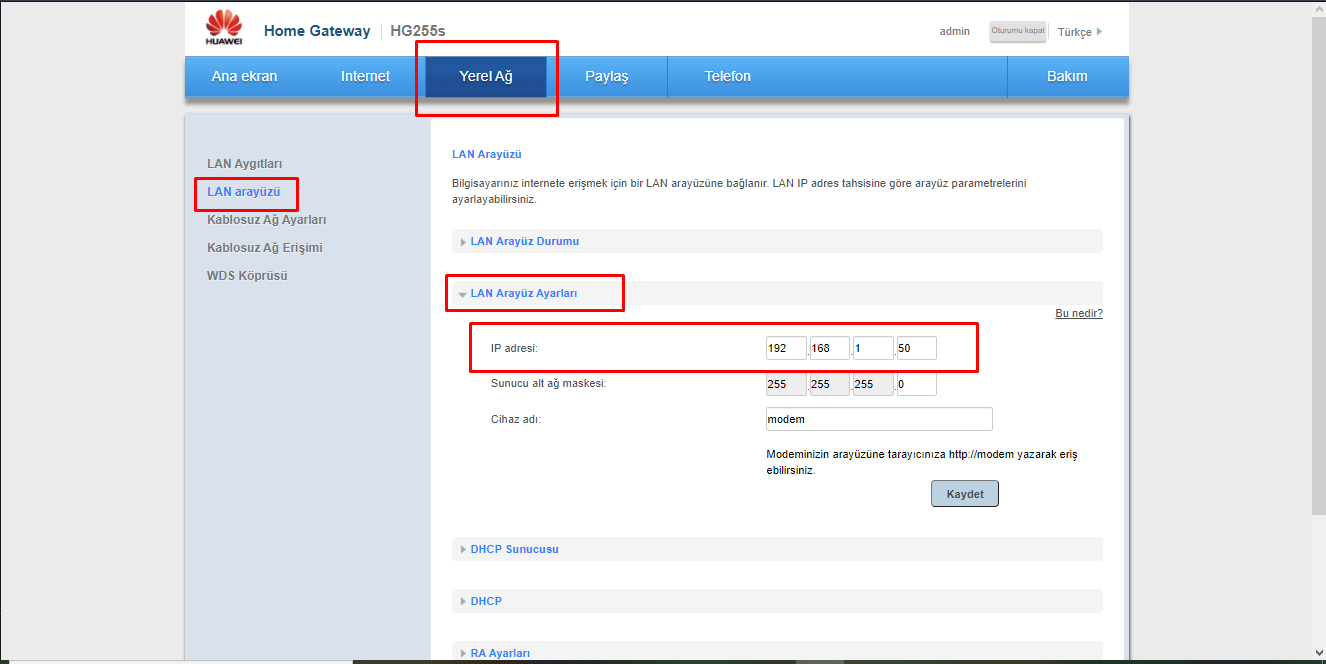 8. Şimdi son aşama kabloları takma. Ana modeminizin lan portuna ethernet kablosunu takıp HG255S in de lan portuna yani sarı girişlerinden herhangi birine kablonun diğer ucunu takıyoruz ve olay tamam.
8. Şimdi son aşama kabloları takma. Ana modeminizin lan portuna ethernet kablosunu takıp HG255S in de lan portuna yani sarı girişlerinden herhangi birine kablonun diğer ucunu takıyoruz ve olay tamam.
HG255S in arayüzüne girmek istersek yeni belirlediğimiz ip ile gireceğiz 2 ile 50 arasında son hanesini seçtiğimiz.
Bu kadardı bb.
inş spoiler bölümleri kafayı yemez
1. Modemi sıfırlayın en temizinden kuralım.
2. Modemi ethernet kablosu takmadan çalıştırın ve wifi ile bağlanın.
3. Tarayıcınızın arama yerine 192.168.1.1 yazarak modemin arayüzüne girin.
4. Kullanıcı adı admin ve şifre de superonline olarak giriş yapın.
5.Arayüze girdikten sonra Internete tıklayın ve yönlendirme kurallarına tıklayın. Dinamik yönlendirmeden br0 yani bridge modu pasif olarak duruyor bunu etkin yapmamız lazım. Düzenleye tıklayıp işlemi pasiften etkin olarak seçiyoruz ardından sürümü de her ikisi deyip kaydediyoruz.
6. Yerel Ağ bölümüne tıklıyoruz ve ardından LAN arayüzünü seçiyoruz. DHCP Sunucusu sekmesine tıklayıp oradaki tiki kaldırıp kaydediyoruz ki köprüleyelim modem ip üretmeden direk bu modeme versin.
HG255S in arayüzüne girmek istersek yeni belirlediğimiz ip ile gireceğiz 2 ile 50 arasında son hanesini seçtiğimiz.
Bu kadardı bb.
inş spoiler bölümleri kafayı yemez



